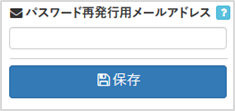ID・スマホスタートアップガイド
9月4日17:33追記 本手順のOBICONへのログインがエラーになる障害が発生しています(秋学期新入生のみ)。復旧しましたらこちらでお知らせします。ご迷惑をおかけし申し訳ありません(情報システム部)
9月4日18:29追記 お知らせしていたOBICONログインの障害は解消しました。

本学の学修に必要な様々なシステムへログインするためにはIDとパスワードやアプリのインストールが必要です。
入学時に通知される学籍番号をメモしたら、このガイドの手順に沿って設定を行ってください。(9月4日以降でガイドの内容が公開されます。作業も9月4日以降で実施してください。)
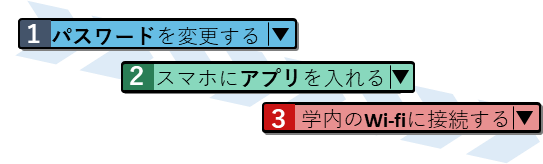
[2024年3月更新]
1. パスワードを変更する

 QRコード(スマホ)またはブラウザ(PC)から、認証サイトにアクセスし、ログインしてください。
QRコード(スマホ)またはブラウザ(PC)から、認証サイトにアクセスし、ログインしてください。
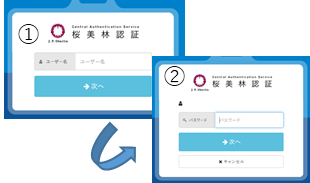

①ユーザーID
学籍番号のアルファベット箇所を小文字に置き換えて。
例:210D9999 → 210d9999(半角で入力)
②パスワード
「St」に続けて西暦からの生年月日8文字(合計10文字)
例:2001年4月1日生まれ → St20010401(半角で入力)


新しいパスワードを登録します。※忘れないようによく考えて。
変更ルール
学籍番号のアルファベット箇所を小文字に置き換えて。
・8~16文字
・アルファベットの大文字/小文字/数字すべてを含むこと。
(例:Jfob20La19)
変更がうまくいくとメッセージが出ます。

メルアド登録
パスワードを忘れたときに再発行用の個人のメールアドレスも併せて登録するようにしましょう。